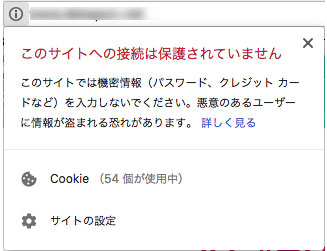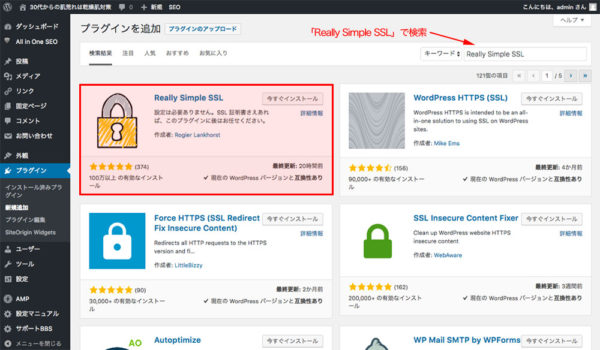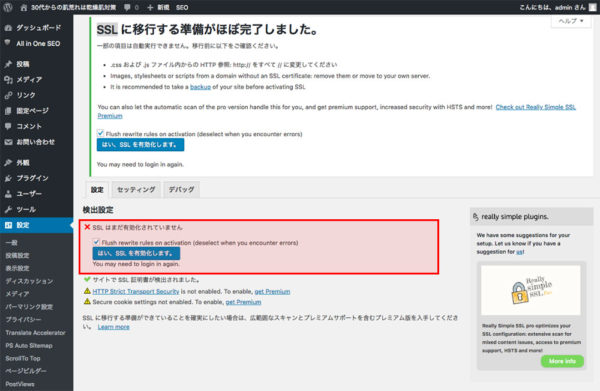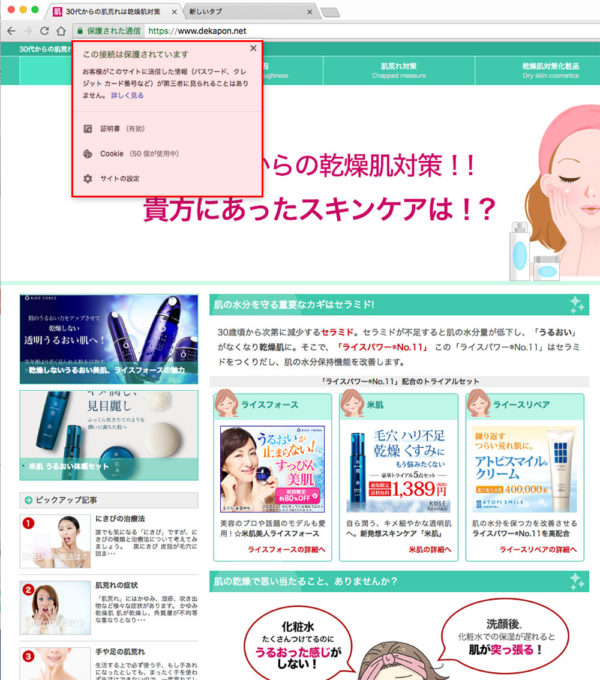WordPressサイトの常時SSL化、本当に簡単です!
Google Chrome などの主要ブラウザが「このサイトへの接続は保護されていません」等のメッセージやアドレスバーの左に「保護されていない通信」と表示する機能が追加されています。
サイトの常時SSL化は、サイトのセキュリティ強化だけでなく、様々なメリットがあります。
サイトの常時SSL化のメリット
サイトの常時SSl化によって、次のようなメリットがあります。
- ネット上のセキュティリスクへの対抗
- HTTP/2.0の利用でページ表示を高速化
- Googleの検索順位への好影響 等
サイトの常時SSL化しない場合のデメリット
サイトの常時SSl化しない場合、下記のようなデメリットがあります。つまり、常時SSl化した場合のメリットとも考えられます。
- サイト側がhttpsでないと、リファラを受け取れないのでアクセス解析の精度が落ちる
- ブラウザで注意表示がされる 等
サイトの常時SSLのための準備事項
サイトを常時SSL化するにあたり、WordPressで構築されたサイトの準備事項です。必ずしも必要ではありませんが、大事なサイト程、不測に事態にに対処出来るようにしておきましょう。
- 最新のWordPress、プラグインにしておく
- phpMyAdmin等でデータベスをバックアップしておく
SSL証明書の購入と設定
有料のSSL証明書の場合は、利用されているサーバーの会社へ申し込んで設定を依頼します。
無料独自SSLの場合は、サーバーの管理画面から設定追加ができます。今回の常時SSL化は、無料独自SSLで進めていくことにします。
無料独自SSLの設定方法については、各サーバーの説明を参照してください。
XSERVERの設定例
「Really Simple SSL」プラグインの導入
WordPressサイトの常時SSL化は、
- サーバーで独自SSL証明書を設定
- WordPressの基本設定をHTTPS://に変更
- テーマを必要部分を修正(テーマによっては不要な場合有り)
- 投稿・固定ページ内のリンクを修正(通常は置換プラグインで一括置換します)
- .htaccessファイルでリダイレクト処理を行う
を順に作業しますが、「Really Simple SSL」プラグインは、2〜5の作業をワンクリックで行ってくれ、すごく簡単に終了します。
プラグインは管理画面の「プラグイン」ー「プラグインの追加」から、検索インストール・有効化してください。
サイトを常時SSLに移行する。
準備が終わったら、「Really Simple SSL」プラグインの設定画面で、移行を実施します。
無事、SSL化に成功
「Really Simple SSL」プラグインを利用すると、ワンクリックで移行が終了します。
なんと、簡単なことか!!
サイトの常時SSL化後の作業
Google AnalyticsでのURL変更
Google AnalyticsでプロパティとビューのサイトURLを、http://からhttps://へ変更します。
Search Consoleへ常時SSl化したサイトを登録
常時SSl化したサイトは新らしくプロパティを追加する必要があります。また、Googleアナリティクスのプロパティとの関連付けも忘れずに!!